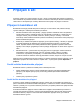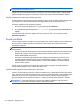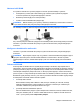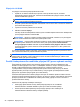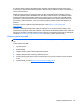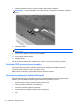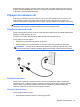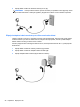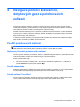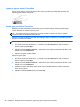User's Guide - Windows 8
Table Of Contents
- Vítejte
- Seznámení s prvky počítače
- Připojení k síti
- Navigace pomocí klávesnice, dotykových gest a polohovacích zařízení
- Multimédia
- Řízení spotřeby
- Vypnutí počítače
- Nastavení možností napájení
- Použití úsporných režimů
- Použití napájení z baterie
- Nalezení dalších informací o baterii
- Použití kontroly baterie
- Zobrazení zbývající úrovně nabití baterie
- Maximalizace doby vybíjení baterie
- Správa stavů nízkého nabití baterie
- Vložení a vyjmutí baterie
- Úspora energie baterií
- Skladování výměnné baterie (pouze vybrané modely)
- Likvidace výměnné baterie (pouze vybrané modely)
- Výměna výměnné baterie (pouze vybrané modely)
- Použití externího zdroje napájení
- Externí karty a zařízení
- Používání čtečky karet médií (pouze vybrané modely)
- Použití karet ExpressCards (pouze u vybraných modelů)
- Použití čipových karet (pouze u vybraných modelů)
- Použití zařízení USB
- Používání zařízení 1394 (pouze u vybraných modelů)
- Použití zařízení eSATA (pouze u vybraných modelů)
- Použití volitelných externích zařízení
- Jednotky
- Manipulace s diskovými jednotkami
- Použití pevných disků
- Použití optické jednotky (pouze u vybraných modelů)
- Použití řešení RAID (pouze u vybraných modelů)
- Zabezpečení
- Ochrana počítače
- Používání hesel
- Použití antivirového softwaru
- Použití softwaru brány firewall
- Instalace důležitých bezpečnostních aktualizací
- Použití nástroje HP ProtectTools Security Manager (pouze u vybraných modelů)
- Instalace volitelného bezpečnostního kabelu
- Používání čtečky otisků prstů (pouze u vybraných modelů)
- Údržba
- Zálohování a obnovení
- Nástroj Computer Setup (BIOS) a Advanced System Diagnostics (Rozšířená diagnostika systému)
- Podpora
- Technické údaje
- Cestování s počítačem
- Řešení potíží
- Zdroje pro odstraňování potíží
- Řešení potíží
- Počítač nelze spustit
- Obrazovka počítače je prázdná
- Software se chová nestandardně
- Počítač je zapnutý, ale nereaguje
- Počítač se nadměrně zahřívá
- Externí zařízení nefunguje
- Připojení k bezdrátové síti nefunguje
- Přihrádka optické jednotky se neotvírá při vyjímání disků CD nebo DVD
- Počítač nedokáže rozpoznat optickou jednotku
- Disk se nepřehrává
- Film se nezobrazuje na externím displeji
- Proces vypalování disku nezačne nebo se zastaví před dokončením
- Výboj statické elektřiny
- Rejstřík
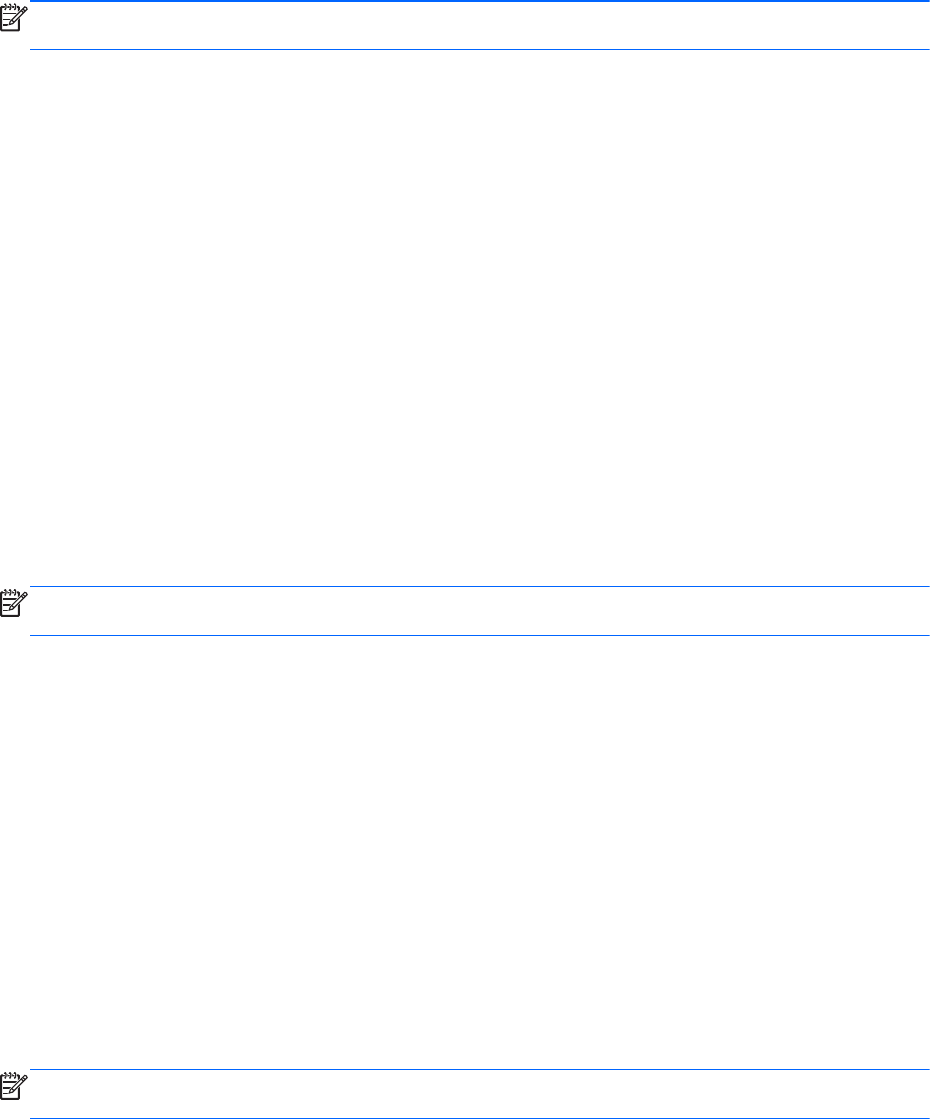
POZNÁMKA: U některých modelů je kontrolka bezdrátového připojení oranžová v případě, že jsou
vypnuta všechna bezdrátová zařízení.
Jelikož jsou všechna bezdrátová zařízení v počítači ve výchozím nastavení aktivní, můžete použít
tlačítko bezdrátového připojení k současnému zapnutí nebo vypnutí všech bezdrátových zařízení.
Použití ovládacích prvků operačního systému
Systém Windows nabízí Centrum síťových připojení a sdílení, které umožňuje nastavit připojení nebo
síť, připojit se k síti, spravovat bezdrátové sítě a diagnostikovat a opravovat potíže se sítí.
Používání ovládacích prvků operačního systému:
1. Na Úvodní obrazovce napište znak n a poté vyberte položku Nastavení.
2. Do vyhledávacího pole zadejte příkaz síť a sdílení a poté vyberte položku Centrum sítí a
sdílení.
Chcete-li získat další informace, napište na Úvodní obrazovce znak n a poté vyberte položku
Nápověda a podpora.
Použití sítě WLAN
Pomocí zařízení WLAN se lze připojit k místní bezdrátové síti, která se skládá z jiných počítačů nebo
síťových zařízení vzájemně spojených bezdrátovým směrovačem nebo přístupovým bodem
bezdrátového připojení.
POZNÁMKA: Pojmy bezdrátový směrovač a přístupový bod bezdrátového připojení často označují
stejné zařízení.
●
Rozsáhlá síť WLAN, například firemní nebo veřejná síť WLAN, obvykle používá přístupové body
bezdrátového připojení, které dokáží obsloužit velké množství počítačů a síťových zařízení a
dokáží oddělit důležité síťové funkce.
●
Síť WLAN v domácnosti nebo malé kanceláři obvykle používá bezdrátový směrovač, který
umožňuje připojení několika počítačů pomocí bezdrátového připojení a kabelu, a poskytuje
sdílené připojení k Internetu, sdílení tiskárny a souborů bez požadavku na instalaci dalšího
hardwaru nebo softwaru.
Pokud chcete na počítači provozovat zařízení WLAN, musíte se připojit k síti WLAN (nabízené
poskytovatelem připojení nebo k veřejné nebo firemní síti).
Využití služeb poskytovatele připojení k Internetu
Chcete-li se doma připojit k internetu, je třeba mít založen účet u poskytovatele internetových služeb
(ISP). Pokud si chcete zakoupit služby internetu a modem, kontaktujte místního poskytovatele služeb
připojení k síti internet. Ten vám pomůže s nastavením modemu, instalací síťového kabelu pro
připojení bezdrátového směrovače k modemu i s ověřením funkčnosti služby připojení k internetu.
POZNÁMKA: Poskytovatel připojení k Internetu vám přidělí ID uživatele a heslo pro přístup
k Internetu. Tyto informace si poznačte a uložte na bezpečném místě.
20 Kapitola 3 Připojení k síti